想要保護您的身份並私下上網嗎? 以下是在 Windows 11 上使用 Tor 瀏覽器需要了解的所有信息。
Tor 是 The Onion Router 的縮寫,是一款免費的開源瀏覽器,可幫助您使用 Tor 網絡匿名瀏覽互聯網。 它專門用於保護您的在線隱私和匿名性免受政府、公司和網絡攻擊者的侵害。 它在記者、活動家、研究人員、專業人士、舉報人、企業等中廣受歡迎。
Tor 瀏覽器是適用於 Windows、macOS、Linux 和 Android 的免費軟件,可從 Tor 項目官方網站下載。Tor 瀏覽器保護您免受追踪、跟踪、監視和審查。
TOR瀏覽器類似於VPN服務; 它們都可以保護您的匿名性和在線隱私。 但是在 TOR 強調匿名的地方,VPN 強調隱私。 它可以幫助您訪問被阻止的網站並阻止網站知道您的身份和位置。
在本文中,我們將了解 Tor 的工作原理,如何在 Windows 11 上安裝、配置和使用 Tor 瀏覽器,以及如何使用 Tor 訪問暗網。
目錄
Tor 瀏覽器的工作原理
Tor 瀏覽器由名為“Tor Project”的非營利組織開發,旨在使通信更安全和匿名,並打擊監視和審查。
洋蔥路由器 (TOR) 的工作原理是使用洋蔥路由在稱為 Tor 網絡的免費全球覆蓋網絡周圍反彈互聯網流量。 這個覆蓋網絡由世界各地的志願者運營。 每個志願者運行一個節點或稱為“中繼”的路由器,Tor 網絡由六千多個中繼組成。Relay 的工作是接收流量並將其傳遞給下一個節點。
Tor 通過至少三個中繼(節點)發送流量以到達其目的地。 這些節點可以是入口節點、中繼節點(或中間中繼)或出口節點。 每次單擊鏈接或加載網頁時,節點都會重置。
洋蔥路由器將您的數據包裝在不同級別的加密中,並將其發送到入口節點。 每個節點都顯示一層加密,以顯示網絡中的下一個中繼並將數據發送給它。 隨著數據從每個節點移動,它會在每個步驟中擦除其軌跡。 當數據到達最終節點(出口)時,它會顯示最後的加密層並將其發送到您想要的網站。
只有入口節點知道你是誰,但不知道你發送(或請求)什麼,中間節點一無所知,出口只知道你將它發送給誰(如果數據是 TLS 加密的)但不知道是誰 你是或你正在發送什麼。 而且網站只會知道出口節點的 IP 而不是你的。 這就是 Tor 保護您的身份並使您在瀏覽互聯網時匿名的方式。
如何在 Windows 11 上安裝 Tor 瀏覽器
按照這些分步說明在 Windows 11 上安裝 Tor 瀏覽器:
讓我們從官網下載適用於 Windows 的 Tor 瀏覽器開始吧。
安裝程序下載後,雙擊文件安裝 Tor 瀏覽器。
將出現一個小窗口(安裝程序語言),要求您選擇要用於瀏覽器的語言。 從下拉菜單中選擇語言,然後單擊“下一步”。
在 Tor 瀏覽器設置窗口中,選擇您要安裝 Tor 瀏覽器的位置。 默認情況下,安裝程序會選擇更方便使用的桌面位置。 但是,如果您想選擇不同的安裝位置,請單擊“瀏覽”按鈕並選擇其他位置。
然後,單擊“下一步”開始安裝。
安裝過程開始後,需要一兩分鐘才能完成。
安裝完成後,您將獲得兩個選項。 您可以使用這些選項選擇“立即運行 Tor 瀏覽器”和“添加開始菜單和桌面快捷方式”。 然後,單擊“完成”。
當 Tor 瀏覽器第一次啟動時,您會看到一個屏幕,讓您可以連接到 Tor 網絡。 如果您希望瀏覽器在每次啟動瀏覽器時自動連接到 Tor 網絡,請在此處選擇“始終自動連接”選項。 然後,單擊“連接”按鈕連接到 Tor 網絡。
對 Tor 瀏覽器的更改只有在連接到 Tor 網絡後才會生效,所以不要點擊“Tor 網絡設置”選項。
現在,建立連接需要幾秒鐘或幾分鐘的時間。
建立連接後,您將看到如下所示的紫色歡迎屏幕。
這意味著與保護節點的連接已建立,您可以自由使用瀏覽器。
如何在 Windows 11 上使用 Tor 瀏覽器
Tor 瀏覽器基本上是 Firefox 的修改版本,因此設置和選項與 Firefox 類似,但有一些額外設置以增強隱私和安全性。 如果您有使用 Firefox 的經驗,您可以輕鬆地在 Tor 瀏覽器中導航和更改設置。
更改 Tor 瀏覽器的語言
如果您不喜歡瀏覽器的默認語言,您可以輕鬆地將其更改為瀏覽器中可用的其他語言。 以下是在 Tor 瀏覽器中切換語言的方法:
啟動 Tor 瀏覽器,然後點擊右上角的漢堡圖標(三個水平線)。 然後,從出現的菜單中選擇“設置”。
在“設置”頁面上,向下滾動到“常規”設置中的“語言”部分。 然後,單擊顯示您當前語言的下拉菜單並選擇“搜索更多語言…”
在 Tor 瀏覽器語言設置對話框中,單擊底部的“選擇要添加的語言…”下拉菜單。
然後,從列表中選擇您要用於 Tor 瀏覽器的語言,然後單擊“添加”按鈕。
如果這是您第一次添加,Tor 將下載該語言並將其添加到框中。 然後,單擊“確定”。
瀏覽器將使用框中的第一種語言作為默認顯示語言。 您可以使用“上移”和“下移”按鈕來排列語言。
您現在將返回到“常規設置”頁面。 在這裡,單擊“應用並重新啟動”按鈕以應用語言更改。
一旦 Tor 重新啟動,您將在菜單、消息和通知中看到新語言。
更改默認搜索引擎
默認情況下,Tor 瀏覽器使用 DuckDuckGo 搜索引擎,因為它不會記錄或保存您的搜索歷史並且無法追踪。 此外,它不會存儲您的 IP 地址或您的個人信息。 但是,DuckDuckGo 不提供深入和高質量的搜索結果。 如果您想在 Tor 瀏覽器中將默認搜索引擎更改為 Google 或 Yahoo,請按照以下說明操作:
點擊右上角的漢堡圖標(三條水平線)並從出現的菜單中選擇“設置”,打開 Tor 設置。
在“設置”頁面上,單擊左側面板中的“搜索”。
從默認搜索引擎下方的下拉菜單中,選擇您要在地址欄和搜索欄中設置為默認的搜索引擎。
您還可以選擇在開始輸入時希望在地址欄和搜索欄下方顯示的替代搜索引擎。 為此,請向下滾動到“搜索快捷方式”部分,然後選擇要顯示在地址欄下方的快捷方式。
如果默認引擎在搜索引擎列表中不可用,您可以通過單擊“查找更多搜索引擎”選項添加它。
然後您可以使用搜索欄查找搜索引擎擴展。 在這裡,我們正在搜索“Bing”。 由於 Tor 是從 firefox 設計的,因此您實際上將在 Firefox Browser ADD-ONS 網頁中搜索插件。
從結果中,選擇您要添加的搜索引擎(Microsoft Bing 搜索引擎)。
然後,單擊“添加到 Firefox”按鈕將搜索引擎添加到 Tor 瀏覽器。
之後,單擊頂部的“繼續安裝”按鈕。
然後,單擊“添加”。
默認情況下,地址欄用於搜索網絡和瀏覽瀏覽器。 但是,如果您想要一個單獨的搜索欄,請選擇“在工具欄中添加搜索欄”選項。
在 Tor 上創建新身份
新身份是 Tor 瀏覽器中的一項功能,它會關閉所有打開的選項卡和窗口,然後清除所有緩存和其他保存的信息。 通過這樣做,瀏覽器會重置您的在線身份。 您可以這樣做:
在 Tor 瀏覽器中,單擊右上角的掃帚圖標(新身份)。 您也可以單擊漢堡圖標並選擇“新身份”。
然後,在警告框中單擊“是”。
瀏覽器將重新啟動,所有網絡會話都將丟失。
在 Tor 上設置新電路
當您在 Tor 網絡上建立連接並發送請求時,流量會在到達目的地之前通過多個節點進行路由。 瀏覽器隨機選擇這些節點。 設置新電路將重置除入口節點(保護節點)之外的這些節點,並為連接選擇新節點。 您還可以為 Tor 中的每個選項卡或網站設置不同的電路。
每當加載網頁時,Tor 都會自動設置新的電路。 但是,您也可以在 Tor 上手動創建新電路。
為此,請單擊漢堡圖標並從出現的菜單中選擇“此站點的新 Tor 電路”選項。
設置代理網橋
如果 Tor 在您的區域或網絡中被阻止,您可以配置代理網橋以訪問 Tor 網絡。 網橋是未公開列出的中繼節點,這意味著 ISP 或政府不能阻止它們,至少不能阻止它們。 您可以使用 Tor 官方目錄中的內置網橋或替代網橋,也可以使用自定義網橋。 您可以這樣做:
打開 Tor 瀏覽器設置並轉到左側邊欄的“Tor”部分。
然後,選中“使用網橋”選項。
要使用內置網橋,請選擇“選擇內置網橋”選項,然後從旁邊的下拉菜單中選擇一個可用的網橋。
如果內置網橋不起作用或者您想使用新網橋,您可以選擇“從 torproject.org 請求網橋”選項並單擊“請求新網橋”按鈕。
Tor 會自動從其目錄中獲取一個新橋並填寫下面的框。
如果您想使用自定義網橋,請選擇“提供網橋”選項並在下面的文本字段中輸入網橋地址和端口(每行一個)。
您可以通過點擊“Just give me bridges!”按鈕從 Tor 的官方網橋數據庫中手動獲取網橋。
然後,輸入驗證碼並按 Enter。
之後,從下面的框中復制橋線。
然後,將橋線粘貼到“提供橋”框中。
您應用的設置將在您關閉“設置”選項卡後自動保存。
在 Tor 中設置適當的安全級別
Tor 瀏覽器具有三個安全級別,每個級別都有不同的隱私、安全性和可用性級別 – 標準、更安全和最安全。 默認情況下,安全級別設置為“標準”。 但是,如果您想更改它,請按照下列步驟操作:
打開 Tor 設置,轉到“隱私和安全”部分,然後向下滾動到右側的“安全”部分。 或者,您可以單擊左上角掃帚圖標旁邊的盾牌圖標,然後選擇“更改…”
現在,選擇您要選擇作為首選保護級別的安全級別選項旁邊的單選按鈕。
以下是每個安全級別的用途:
- 標準(低)——這是 Tor 瀏覽器中的默認和最低安全級別。 但是,它仍然比任何其他瀏覽器安全得多。 在此安全級別下,您的所有瀏覽器和網站功能都將啟用,並且不會阻止任何內容。 這是大多數用戶的理想選擇。
- 更安全(中) – 此選項比標準級別更安全。 它會禁用通常被認為是危險的功能,因此,您將失去某些網站的功能。 它會在所有非 HTTPS 網站上禁用 JavaScript。 某些字體和數學符號也被禁用。 音頻和視頻(HTML5 媒體)和 WebGL 只能通過點擊 NoScript 插件來啟用。
- 最安全(高)——這是迄今為止 Tor 瀏覽器可以提供的最高安全級別。 在這個級別,您的隱私和安全是瀏覽器的重中之重。 因此,並非所有網站都允許使用 JavaScript。 某些字體、數學符號和圖像被禁用。 此級別僅允許靜態站點和基本服務所需的網站功能。 而音視頻(HTML5媒體)和WebGL只能通過NoScript插件點擊來實現。
大多數網站都使用 JavaScript,因此如果您在訪問這些網站時使用“最安全”的安全級別,一些內容將被隱藏。 最安全級別提供最大的安全性,而標準級別提供最大的可用性。 我們建議您切換到“更安全”級別,它比標準級別更安全,但仍允許您使用 JavaSript 和其他必要功能。
在 Tor 上使用 HTTPS-Only 模式
當您使用採用 HTTPS 協議 (https://) 的網站時,您可以獲得安全且私密的在線體驗。 它用於在瀏覽器和網絡之間提供安全和加密的連接。 如今,大多數網站都支持 HTTPS。
HTTPS-Only 模式是 Tor 瀏覽器中的一項功能,它只允許站點和用戶之間的加密和安全連接。 不幸的是,並非所有站點都支持 HTTPS,因此如果您嘗試使用不支持它的站點,瀏覽器將不會加載它。 但是,如果您確定只想使用帶有 HTTPS 的網站,以下是啟用 HTTPS only 模式的方法:
首先,打開TOR瀏覽器,點擊右上角的漢堡按鈕(三橫線)。 從出現的菜單中,選擇“設置”。
在“設置”頁面上,轉到“隱私和安全”頁面,然後導航到“僅 HTTPS 模式”部分。 然後,選擇三個選項之一。
默認情況下,選擇“不啟用 HTTPS-Only 模式”。 如果您想與您訪問的每個網站建立完全安全的連接,請選擇“在所有窗口中啟用僅 HTTPS 模式”選項。 如果您只想在私人窗口中進行安全連接,請選擇“僅在私人窗口中啟用 HTTPS-Only 模式”。
如果您選擇了“在所有窗口中啟用 HTTPS-Only 模式”,您還可以通過單擊“管理例外…”來添加例外。Tor 瀏覽器不會阻止這些網站,即使它們不支持 HTTPS。
在“網站地址”字段中輸入地址,然後單擊“關閉”或“暫時關閉”。
之後,單擊“保存更改”。
如果您想從例外中刪除網站,請選擇該網站並單擊“刪除網站”。
在 Tor 瀏覽器中設置代理
如果您使用代理服務器連接到互聯網,您還可以使用代理設置配置 Tor 瀏覽器以建立到互聯網的連接。 讓我們看看如何做到這一點:
點擊屏幕右上角的漢堡圖標(三個水平線),然後從菜單中選擇“設置”,打開瀏覽器設置菜單。
在“設置”頁面上,單擊菜單左側的“Tor”。
然後,向下滾動到右側窗格中的“高級”部分,並選中“我使用代理連接到 Internet”複選框以配置代理服務器數據條目。
之後,從“代理類型”下拉菜單中選擇要用於連接的代理協議。 通常,大多數服務使用“HTTP/HTTPS”協議。
如果您想使用“SOCKS 4”和“SOCKS 5”協議配置代理服務器,請從下拉菜單中選擇所需的協議。
現在,在“地址”和“端口”字段中輸入您從代理服務提供商處獲得的代理 IP 地址和端口號。
然後,在相應字段中輸入用戶名和密碼。
如果您希望僅允許通過防火牆連接到特定端口,請選中“此計算機通過僅允許連接到某些端口的防火牆”旁邊的框。 然後,在其下方的“允許的端口”字段中輸入端口號(用逗號分隔)。
然後,通過在您選擇的搜索引擎中搜索“我的 IP 是什麼?”來檢查 IP 地址更改是否生效。
要在 Tor 瀏覽器中禁用代理,請返回高級設置並取消選中“我使用代理連接到 Internet”選項旁邊的複選框。
如何使用 Tor 訪問暗網上的洋蔥站點
暗網一詞是指無法通過正常方式訪問的網站網絡。 但這並不是因為它們可能包含黑暗和非法內容。 事實上,許多流行的新聞網站、電子郵件服務、torrent 網站、舉報人網站和各種其他機構都有其主要索引網站的鏡像(在暗網上),以確保具有嚴格審查制度的國家的公民可以訪問他們的資源。
Dark Web 或 Dark Net 本質上是一組網站,這些網站沒有被 Google 或 Bing 等常規搜索引擎索引或無法索引。 這意味著您無法通過谷歌搜索找到暗網網站。 因此,即使是最流行的瀏覽器(即 Google Chrome、Firefox、Opera 等普通瀏覽器)也無法訪問暗網。暗網網站只能由一些使用覆蓋網絡和備用路由的專用瀏覽器訪問 比如 Tor 瀏覽器。
“.onion”是託管在 Tor 網絡上的暗網網站使用的流行域後綴。 所有“.onion”網站只能通過 Tor 瀏覽器訪問。 以下是使用 Tor 瀏覽器訪問洋蔥網站的方法:
您可以通過兩種方式在 Tor 瀏覽器中訪問 .onion 網站——使用洋蔥 URL/鏈接或使用洋蔥位置功能。
使用洋蔥網址/鏈接
您只能在 Tor 瀏覽器上使用特殊 URL(從公共加密密鑰生成的字母數字字符串)訪問洋蔥站點。 您可以從管理洋蔥網站列表的網站(例如 The Hidden Wiki)獲取洋蔥 URL(用於熱門網站)。
或者,您可以使用 Tor Search、Torch、Not Evil、Haystack 等 Tor 搜索引擎來搜索洋蔥網站。 您還可以使用 Ahmia.fi 網站從普通瀏覽器獲取洋蔥 URL,並使用這些 URL 訪問 Tor 瀏覽器上的網站。
洋蔥 URL 將如下所示:
使用洋蔥定位功能(.Onion 可用)
您還可以使用 Onion-Location(.Onion 可用按鈕)功能訪問 Tor 上的洋蔥網站。 這是網站用來在 Tor 中宣傳其洋蔥鏡像的功能。
如果您在 Tor 瀏覽器上訪問的網站有一個洋蔥網站,您會在 URL 欄的右上角看到一個名為(.onion available)的紫色按鈕。
只需點擊地址欄中的“.onion available”按鈕即可。
該站點將重新加載並將您重定向到其洋蔥鏡像站點。
優先考慮 .onion 站點
當洋蔥站點可用時,您還可以優先考慮洋蔥站點。 當您打開具有“.onion”鏡像的網站時,您可以將 Tor 瀏覽器設置為自動重定向到其對應的洋蔥。
為此,請打開 Tor 設置,然後單擊左側面板上的“隱私和安全”。 在右側,您將在在線服務下看到兩個選項:“始終”和“每次詢問”。
默認選項是“每次詢問”,它會在地址欄中顯示“.onion available”按鈕。 但是,如果您想自動重定向到網站的洋蔥站點版本,請選擇“始終”選項。
檢查 Tor 網絡狀態
如果 Tor 瀏覽器沒有連接到互聯網,可能是由於 Tor 網絡關閉或出現問題。 您可以使用任何其他瀏覽器在 Tor Project 官方網站上查看 Tor 網絡狀態。
在任何瀏覽器上訪問 Tor Project Status 網站,查看是否所有系統都在運行。
本網站將提供有關 Tor 網絡、內部系統和 Tor 項目網站的深入信息。
檢查 Tor 網絡連接狀態
要檢查 Tor 網絡連接是否正常,請啟動 Tor 瀏覽器並輸入以下地址:https://check.torproject.org。
如果與 Tor 網絡的連接完好無損,您將看到以下消息。
在 Firefox 上運行 Tor
Tor 加密您的網絡流量並通過節點網絡發送以保護您的匿名性。 您可以通過手動重新配置其代理設置,通過其他瀏覽器(如 Firefox)訪問此 TOR 網絡。 按照以下步驟通過 Firefox 瀏覽器訪問 Tor 網絡:
首先,打開火狐瀏覽器,點擊右上角的漢堡按鈕(菜單)。 然後,從菜單中選擇“設置”選項。
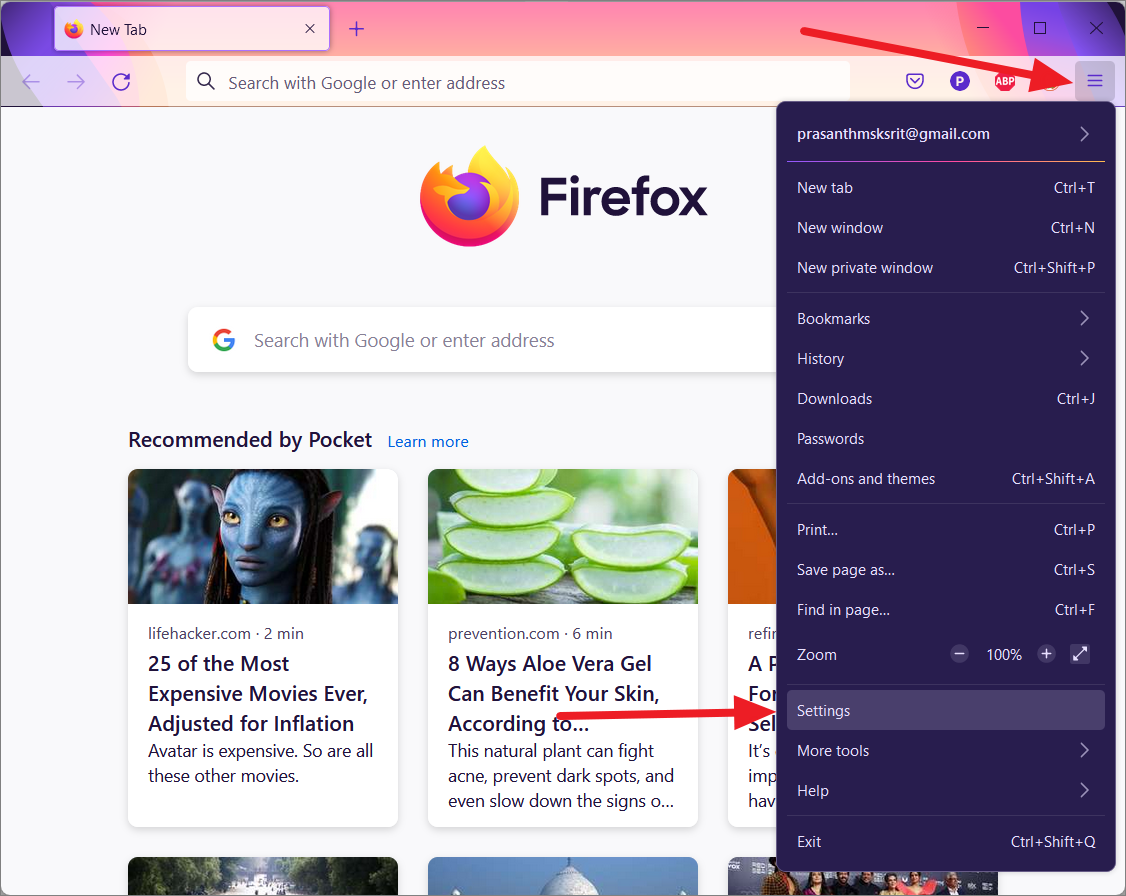
在“設置”頁面上,轉到“常規”部分,向下滾動右窗格,然後單擊“網絡設置”部分下的“設置”按鈕。
注意:這可能因您的 Firefox 版本而異,但適用於最新版本的 Firefox。
這將打開“連接設置”或“網絡設置”對話框窗口。 在這裡,選擇“配置代理訪問 Internet”下的“手動代理配置”選項,然後輸入以下設置:
- 在 SOCKS 主機框中,輸入 127.0.0.1。
- 在端口框中,輸入 9150 或 9050。
- 然後,選擇下方的“SOCKS v5”選項。
- 然後,在“無代理”字段中輸入 127.0.0.1。
- 選擇“使用 SOCKS v5 時代理 DNS”選項。
最後,單擊“確定”以保存更改。
要檢查 Firefox 瀏覽器是否連接到 Tor 網絡,請在地址欄中輸入 check.torproject.org,然後按 Enter。
如果您使用的是 tor,您將看到以下消息。
如果它不起作用,則不會加載任何網頁,您將看到錯誤屏幕。
要斷開與 tor 網絡的連接,請返回連接設置,選擇“自動檢測此網絡的代理設置”選項,然後單擊“確定”。
Tor 瀏覽器的注意事項
Tor 瀏覽器是您可以用來保護您的在線通信的最安全的瀏覽器,但它並非 100% 萬無一失。 為了獲得更好的安全性和隱私性,您在使用 Tor 瀏覽器時需要遵循這些提示和注意事項。
更新您的設備和 Tor 瀏覽器
您必須經常更新 Tor 瀏覽器、受 Tor 保護的應用程序以及您使用 Tor 的設備。Tor Project 經常推出安全補丁和功能來提高瀏覽器的可用性和安全性。 因此,請確保軟件和您的系統是最新的。
為了節省您經常檢查更新的時間,您可以在 Tor 瀏覽器上啟用自動更新。
在 Tor 設置中,轉到“常規”部分,然後向下滾動到右側的“Tor 瀏覽器更新”部分。 然後,確保選中“自動安裝更新(推薦)”選項。
如果您想手動檢查更新,請單擊“檢查更新”按鈕。
使用 HTTPS 網站
Tor 會加密您的流量並通過安全的 Tor 網絡進行路由,但當您的數據在出口節點和服務器之間傳遞時,它不會保護您的數據。 這就是為什麼您應該始終使用為您的數據提供端到端加密的 HTTPS 版本的網站。Internet 上的大多數網站默認支持 HTTPS。
Tor 瀏覽器帶有 HTTPS Everywhere 擴展,它允許您啟用 HTTPS-Only 模式以強制所有連接到 HTTPS。 我們已在上述任一部分中向您展示瞭如何啟用 HTTPS-Only 模式。
禁用 JavaScript、Flash 和 Java
許多網站使用活動內容或交互式工具(例如 JavaScript、Adobe Flash、動畫 GIF、Java、流式音頻和視頻、ActiveX 控件、天氣圖、嵌入式對像等)來增強最終用戶體驗。
這些動態內容通常被用作攻擊者在用戶計算機上插入惡意代碼的工具或網關。 此外,它們還可能存儲用戶的會話詳細信息、位置和其他信息。
您可以通過在設置中將 Tor 安全級別切換為“更安全”或“最安全”來阻止這些技術。 您還可以使用 NoScript 擴展來允許或阻止特定網站的活動內容。
避免附加組件和插件
請勿在 Tor 瀏覽器中安裝或使用擴展程序和插件,預裝的 HTTPS Everywhere 和 NoScript 除外。 使用附加組件和插件可能會繞過瀏覽器的保護,從而危及您的隱私和匿名性。
不要登錄網站
當您在 Tor 上登錄您的電子郵件帳戶、網站帳戶或銀行帳戶時,您正在與外部來源共享數據。 通過這樣做,您可以讓他們跟踪您或竊取您的數據。 所以,不要通過 Tor 登錄任何網站。 如果您需要通過 Tor 發送電子郵件,您可以輕鬆獲得加密電子郵件服務(特別是 Tor)的帳戶,例如 ProtonMail、PreVeil、Tutanota 等。
不要通過 Tor 打開廣告、彈出窗口和文件
這個很明顯。 即使在 Tor 上瀏覽,您也不應該打開廣告、彈出窗口或接受未知請求。 這將破壞您的在線隱私,並使您很容易被黑客入侵。
如果您通過 Tor 瀏覽器從暗網網站或普通網站下載文件,請關閉瀏覽器並在打開之前斷開互聯網連接。 如果您在仍然連接的情況下打開文件,該文件可能會訪問互聯網並洩露您的真實 IP 地址和位置。
不要使用 P2P 文件共享(種子)
請勿將 Tor 與 BitTorrent 等點對點文件共享客戶端一起使用,因為它們可以與其他跟踪器和對等點共享您的 IP 地址和位置,從而危及您的匿名性。Tor 網絡依賴於有限數量的志願者中繼節點,因此在 Tor 網絡上使用 P2P 文件共享不僅會降低您的互聯網速度,也會降低其他人的互聯網速度。
使用加密貨幣
如果您想通過 Tor 網絡支付費用,請使用加密貨幣而不是信用卡或借記卡來防止您的財務信息被盜。 當您使用加密貨幣支付購買費用時,您不會向供應商透露任何信息。 使用比特幣、以太坊、達世幣等加密貨幣可以保護您免受身份盜用和欺詐。
清除 Cookie 和站點數據
大多數網站都會存儲 Cookie、位置數據和其他信息,以監控您的在線活動、分析網站的使用情況、識別您的設備並為您個性化網站。
儘管 Tor 隱藏了您的身份並阻止網站存儲 cookie 和站點數據,但一些網站仍然找到了存儲有關您和您的活動的數據的方法。 因此,最好在每次會話後清除您的 cookie 和站點數據。
您可以打開“設置”,移至“隱私和安全”,然後導航至“Cookie 和站點數據”部分。 然後,單擊“清除數據..”按鈕。
不要調整 Tor 窗口的大小
當您調整或最大化您的 Tor 窗口時,網站可以使用一種稱為指紋識別的技術來跟踪和識別您的計算機。 指紋攻擊者可以根據屏幕分辨率、字體、瀏覽器語言和瀏覽器窗口大小來識別您的計算機。 這就是為什麼您應該始終將 Tor 瀏覽器窗口保持在默認大小。
使用受信任的網站
您應該始終訪問受信任且信譽良好的網站,尤其是在您在線購物時。 並確保您使用的是真實的 URL 或域地址,而不是虛假的。 與普通網站 URL 不同,您無法輕鬆記住或識別暗網站 URL,因此您無法知道您使用的是實際 URL 還是虛假網站 URL。 因此,請使用 Turtl、Laverna、Protected Text 等加密筆記應用程序記錄受信任和研究過的網站 URL。
您應該使用信譽良好的暗網搜索引擎或管理暗網的受信任網站來研究和查找鏈接(Ahmia、The HiddenWiki 等)。 盡量不要使用谷歌或必應等表面網絡搜索引擎來查找洋蔥站點鏈接。
不要使用你的真實電子郵件
正如我們之前提到的,您永遠不應該在網站上使用您的真實/官方電子郵件地址。 相反,請使用一次性電子郵件或加密電子郵件服務。
使用TAILS OS
TAILS 是一種便攜式 Linux 操作系統,旨在專門通過 Tor 網絡運行每個互聯網連接。 您不需要硬盤驅動器來安裝和啟動此操作系統,您可以通過 DVD 或 U 盤輕鬆地在幾乎任何計算機上運行它,並且不會在設備上留下任何數字足跡。
保留您的個人信息
請勿在 Tor 上分享您的照片、電話號碼、姓名、電子郵件地址、社交網絡帳戶和任何其他個人信息。 大多數情況下,您使用 Tor 來保持匿名,因此將您的信息洩露給任何網站都會違背整個目的。 如果你願意,你可以創建一個虛擬身份來瀏覽暗網。
關閉所有應用
當您在 Tor 瀏覽器上瀏覽時,請確保後台沒有運行重要的應用程序(例如銀行應用程序或金融應用程序),以防止您的個人信息被盜。
關於 Tor 瀏覽器的常見問題
使用 Tor 安全嗎?
是的,它是安全的,但不是完全安全的。Tor 不受任何政府或機構的監管,它是一個完全去中心化的網絡。Tor 只是通過全球的 Tor 網絡引導您的加密流量,以降低丟失個人信息的風險,但中繼節點仍有可能攔截您的數據。
在 Tor 電路中,雖然出口節點不知道數據的來源或發回的地方,但它仍然可以將未加密的數據作為純文本讀取(如果不使用 TLS,則端到端 -end 加密),然後將其移交給目標服務器。 此外,您很容易受到攻擊,尤其是當您訪問惡意暗網網站或受感染網站時。
為了充分保護您的隱私和匿名性,您可以將 Tor 與 VPN(虛擬專用網絡)結合使用,或者在 Tails 和 VPN 等安全操作系統上運行 Tor。
Tor 合法嗎?
從技術上講,是的。 儘管在大多數國家使用 Tor 瀏覽器和 Tor 網絡是合法的,但中國、俄羅斯、委內瑞拉、沙特阿拉伯和伊朗等一些國家禁止 Tor 並阻止所有 Tor 流量進入。
在某些地方,使用 Tor 會使您受到監視,因為您的 ISP 可以看到您正在訪問 Tor 流量並認為您在做一些可疑的事情。 在這樣的地方,只要你不把它用於任何非法目的,你應該沒問題。 因此,在您使用 Tor 瀏覽器之前,檢查您所在地區的法律是值得的。
此外,暗網中充斥著網絡犯罪分子、病毒、惡意內容和非法活動,例如黑市、非法槍支和極端色情內容。 訪問暗網網站並不違法,但使用包含非法活動的網站可能會給您帶來麻煩。
Tor 是免費的嗎?
是的,Tor 瀏覽器和訪問 Tor 網絡是完全免費的。Tor 由美國國務院、廣播理事會、國家科學基金會、谷歌、私人基金會和捐助者資助。Tor 服務器由志願者基地運營。 您所要做的就是從 TorProject 官方網站下載 Tor 瀏覽器。
您可以在 Tor 上被跟踪/跟踪嗎?
您無法在 Tor 上被追踪。 如果攻擊者能夠控制 Tor 網絡的一部分(中繼),那麼攻擊者可以找出誰在查看哪些內容,但這種可能性極小。 您可以通過使用 Tor over VPN 輕鬆防止這種情況發生。
任何人都可以看到我的 IP 地址嗎?
只有入口節點知道您的 IP 地址,而 Guard(入口)節點可以保持數月不變。 您也可以通過使用 Tor over VPN 來阻止這種情況,因為 VPN 通過端到端加密您的流量來隱藏所有節點的地址。 甚至您的 ISP 也不知道您正在使用 Tor,他們只會看到進出的加密流量。
為什麼 Tor 這麼慢?
Tor 比其他瀏覽器慢,因為您的流量是通過多個全局服務器(節點)定向的,因此會導致不可避免的延遲。 當您啟動瀏覽器時,需要幾秒鐘到幾分鐘才能完全建立與 Guard 節點的連接。 然後,當您請求站點時,瀏覽器會構建一個包含三個節點的電路。 每個節點之間的協商和連接可能需要一些時間。 然後,每個節點在將數據傳遞給下一個節點之前解密一層加密。
此外,並非所有服務器(節點)都具有相同的質量,並且可用的節點數量有限。 有些人濫用網絡進行點對點下載。 當所有這些加起來時,有時你會得到一個緩慢的 Tor。
要解決此問題,請更新瀏覽器,使用橋接繼電器繞過限制,或為網站創建新電路。
我們希望本文能幫助您更好地了解 Tor 的工作原理以及如何在 Windows 11 上安全地使用 Tor。


